Nadzor računalnika in prenosnika brez miške

- 864
- 95
- Willie Swift
Računalnik in njene komponente praviloma ne uspejo v najbolj neprimernem trenutku. In če v primeru razpada železa dela ni mogoče nadaljevati, potem v primeru neuspeha perifernih naprav še ni vse izgubljeno. Ta članek bo govoril o tem, kako upravljati kazalec, če je računalniška miška prenehala delovati.

Brez miške lahko delate na računalniku ali prenosniku.
Računalniški nadzor s tipkovnico
Kazalec je mogoče nadzorovati s tipkovnico. Tu ni nič zapletenega.
- Če želite začeti v tem načinu, kliknite: Left Alt + Left Shift + Num Lock.
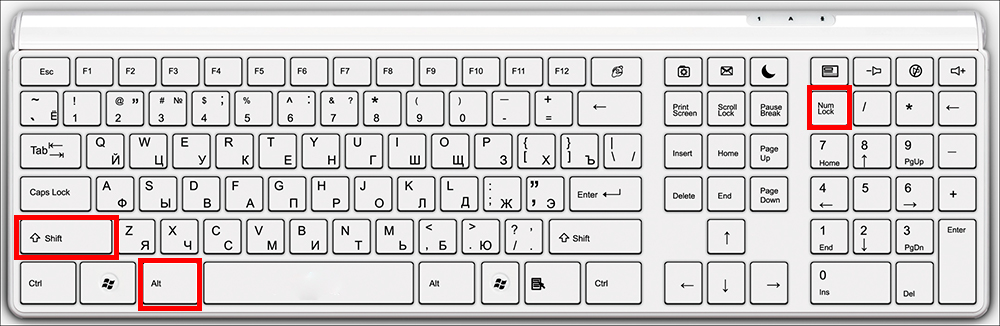
- Po tem se bo prikazalo okno, v katerem bo sistem zahteval dovoljenje za nadzor kazalca miške s tipkovnice. Kliknite gumb "Da". Takoj je dostop do menija posebnih zmogljivosti, kjer lahko prilagodite občutljivost kazalca in po lastni presoji izklopite ali konfigurirate vroče tipke.
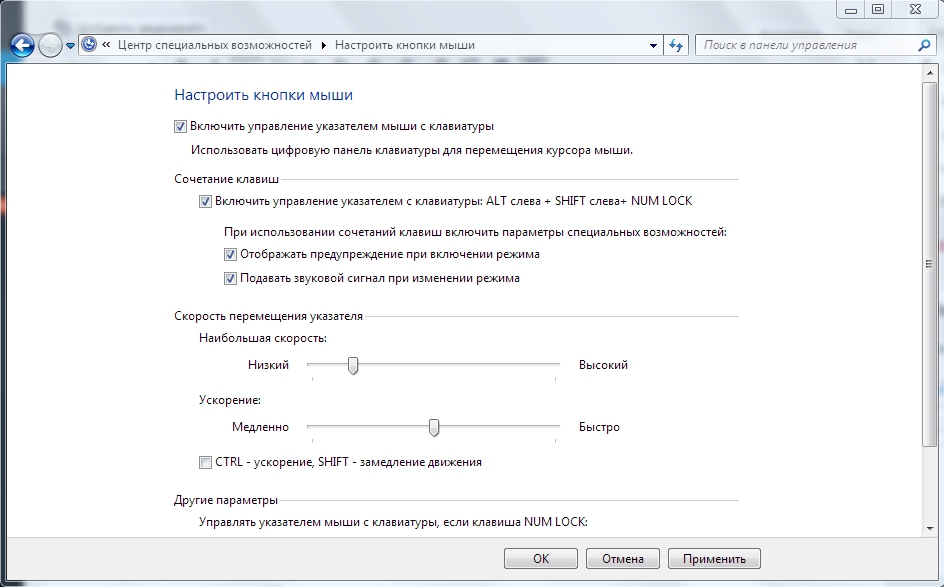
- Takoj, ko zaženete ta način, se bo v sistemskem pladnju prikazala miniaturna slika računalniške miške (desni spodnji kot). Piše, da se režim uspešno sproži.
- Če želite izklopiti ta način, ponovite kombinacijo tipk iz prve točke.
Po zgornjih dejanjih vam bo sistem omogočil nadzor nad kazalcem brez pomoči miške. Za delo boste uporabili naslednje tipke zaklepne plošče NUM:
- 1-9 (razen 5) - premakniti kazalec. Na primer, gumba 4 in 6 sta odgovorna za premikanje levo in desno (na nekaterih modelih tipkovnice ti gumbi prikazujejo puščice s smerjo gibanja);
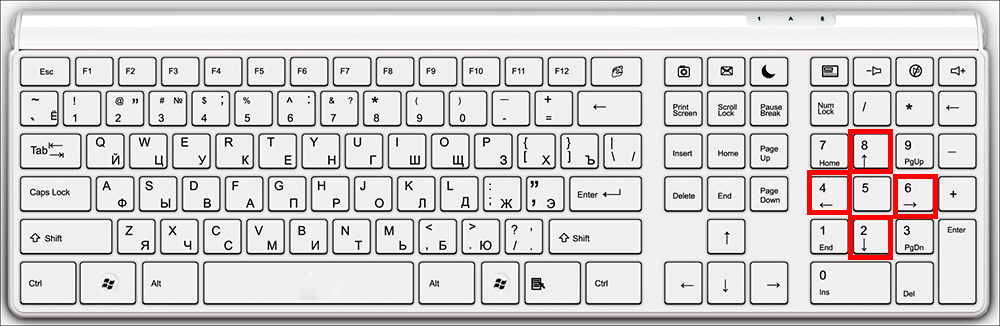
- "+" - je enakovreden dvojnemu kliku;
- "/" - uporaba LKM (levi gumb miške);
- " -" - uporaba PKM (desni gumb miške);
- "*" - način hkratne uporabe levega in desnega gumba miške;
- "0" - vpenjanje gumba miške;
- " -" - miško naj se drži.
Pravzaprav je ta način preprosto emulacija (imitacija) miške zaradi NUM zaklepne plošče. Sploh ga ni težko uporabljati - malo prakse in hitro se boste udobno.
Vroče črke
Delo z vročimi tipkami ni novo, toda za neizkušene uporabnike računalnikov bo to celotna težava. Dali bomo številne najbolj priljubljene kombinacije vročih tipk.
- Ctrl+c -pop;
- Ctrl+v -place;
- Ctrl+x -Cut;
- Ctrl+a -ace vse;
- Ctrl+f -POISK;
- Ctrl+z- odpoved najnovejših dejanj;
- Ctrl+y -prevetor najnovejših dejanj;
- Alt+F4 -To pridobivanje delovanja aplikacije;
- Alt+zavihek -zmanjšanje med elementi;
- F5 -Preziranje aktivnega elementa ali namizja;
- Ctrl+S -Preservacija;
- Ctrl+n -ake dokument;
- Ctrl+o -open;
- Ctrl+p -predproka;
- Ctrl+w -can zapri/odprite datoteko ali mapo;
- WindowSey+e -opeds dirigent;
- F1 -referenca;
- F7 -preverjanje črkovanja;
- F12 -Sine kako ...;
- Vklop -odtrganje računalnika;
- Alt+prtscr - slika aktivnega okna;
- Win+D - Obrnite vsa okna;
- Alt+Enter - izklop/vklop v celotnem načinu zaslona;
- F2 - Preimenuj predmet;
- SHIFT+DELETE - odstranitev predmeta, obhod košare;
- Ctrl+esc - zaženite.
Podobno število kombinacij si je težko zapomniti - zaradi tega bo prejšnja metoda bolj praktična za neizkušene uporabnike sistema Windows. Kot kaže praksa: bolj ko človek preživi čas za računalnikom, pogosteje uporablja vroče ključe. Če se spomnite vsaj nekaterih, bo delo takoj postalo bolj produktivno. Vendar zgornji seznam ni popoln seznam vročih tipk. Če si želite ogledati vse razpoložljive kombinacije, se lahko odpravite na potrdilo Windows.
Namen vročih tipk
Ta metoda pomeni predhodno usposabljanje in ne bo ustrezala uporabnikom, katerih miška je nepričakovano zavrnila. Njegova bistvo je, da lahko za vsako nalepko dodelite katero koli kombinacijo ključev, ki je sistem ne zaseda. Če želite to narediti, morate storiti naslednje korake:
- Kliknite desni gumb za nalepko, ki vas zanima.
- Pojdite na nepremičnine.
- Kliknite okoli polja z imenom "Quick Input" in kliknite priročno kombinacijo tipk.
- Kliknite V redu.
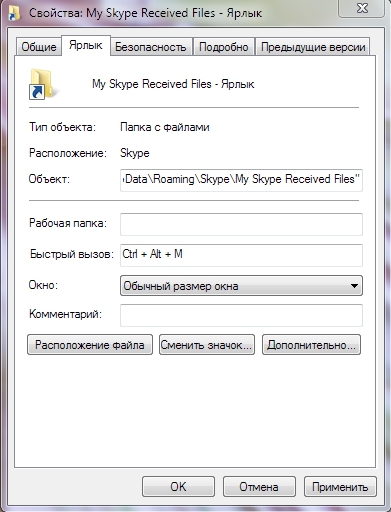
To je vse. Z veliko količino prostega časa lahko v računalniku dodelite vroče tipke za skoraj vse bližnjice. To se bo delno izognilo uporabi miške.
Kako nadzorovati prenosnik brez pomoči miške
Upravljanje prenosnika je zelo preprosto brez pomoči miške - za to so poskrbeli razvijalci, saj so si prišli do sledilne ploščice (angleščina. TouchPad: dotik - dotik, blazinica - tabletka). Ta naprava je nameščena pod tipkovnico in je majhen pravokotnik, običajno opremljen z gumbi. Ni težko uporabljati sledilne ploščice, vendar je potrebna nekaj spretnosti z manipulacijo s kazalcem. V nasprotnem primeru se ne razlikuje od miške.
Če se zgodi, da imate miško in sledilno ploščico, potem so metode za upravljanje kazalca v bližini prenosnika in preprost računalnik enake.
Majhni nasveti Kupite poceni miško v rezervi. Takšna preudarnost vam bo pomagala še naprej delati z nepričakovanim razpadom.Upamo, da je bil članek informativen in dal odgovore na vsa vaša vprašanja v zvezi z upravljanjem računalnikov, ne da bi uporabil miško.

